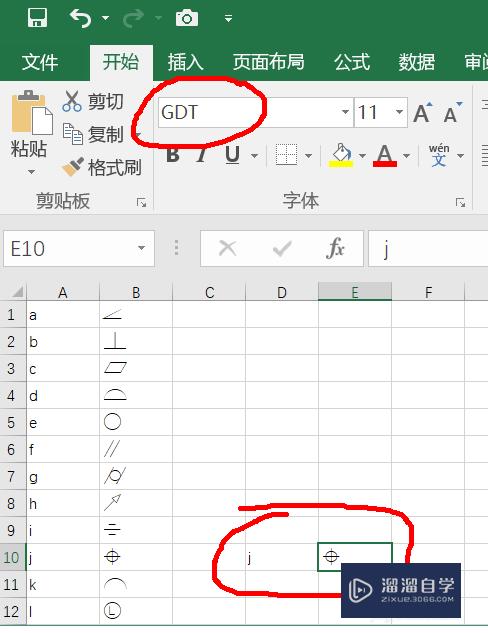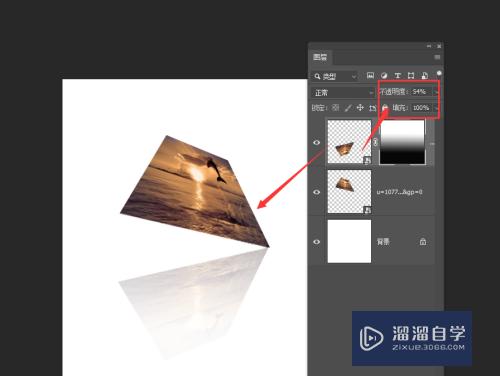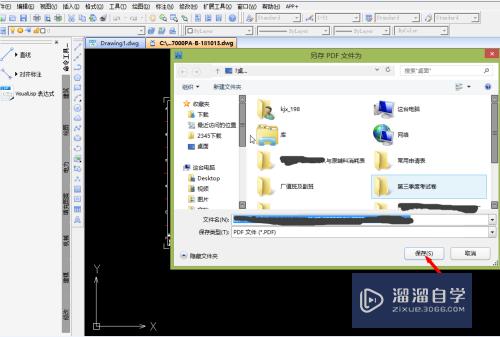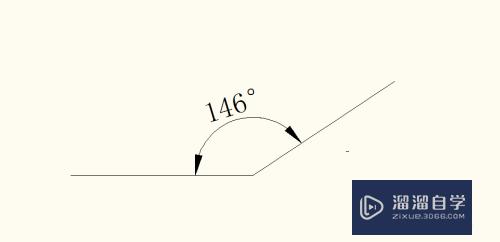CAD怎么设置绘图界面显示多个文件切换(cad怎么设置绘图界面显示多个文件切换方式)优质
在CAD中。有时候我们需要同时打开多个文件。但是想要切换方便。我们就需要进行设置。那么CAD怎么设置绘图界面显示多个文件切换呢?下面来告诉大家具体设置步骤。
工具/软件
硬件型号:机械革命极光Air
系统版本:Windows7
所需软件:CAD2014
方法/步骤
第1步
打CAD。依次打开多个文件。在这里我们打开3个文件。

第2步
这时候如果我们需要切换到其它文件。打开菜单:窗口。在“窗口”下拉菜单中我们能看到当前打开了3个文件。选择就能够切换。

第3步
用这种切换方法。比较麻烦。我们怎样才能让多个文件名称都同时显示在CAD界面上呢。
第4步
OP+回车。打开“选项”工具栏。然后勾选“显示文件选项卡”。就“应用”按钮。我们就会看到CAD的工作界面上同时显示了打开的3个文件名称。



第5步
我们可以直接单击文件名。在这3个文件之间切换。也可以直接点文件名称后面的X号关闭文件。大大方便了我们对文件的操作。

以上关于“CAD怎么设置绘图界面显示多个文件切换(cad怎么设置绘图界面显示多个文件切换方式)”的内容小渲今天就介绍到这里。希望这篇文章能够帮助到小伙伴们解决问题。如果觉得教程不详细的话。可以在本站搜索相关的教程学习哦!
更多精选教程文章推荐
以上是由资深渲染大师 小渲 整理编辑的,如果觉得对你有帮助,可以收藏或分享给身边的人
本文标题:CAD怎么设置绘图界面显示多个文件切换(cad怎么设置绘图界面显示多个文件切换方式)
本文地址:http://www.hszkedu.com/65711.html ,转载请注明来源:云渲染教程网
友情提示:本站内容均为网友发布,并不代表本站立场,如果本站的信息无意侵犯了您的版权,请联系我们及时处理,分享目的仅供大家学习与参考,不代表云渲染农场的立场!
本文地址:http://www.hszkedu.com/65711.html ,转载请注明来源:云渲染教程网
友情提示:本站内容均为网友发布,并不代表本站立场,如果本站的信息无意侵犯了您的版权,请联系我们及时处理,分享目的仅供大家学习与参考,不代表云渲染农场的立场!